Artikel ini akan membantu anda untuk mensetting email google apps POP3 di MS Outlook 2007. Tapi sebelumnya anda harus punya account email google apps dulu untuk mensetting email google apps ke MS Outlook 2007.
Untuk tahapan mensettingnya bisa ikuti panduan dibawah ini :
1. Silahkan buka MS Outlook 2007 anda.
2. Klik menu Setting di menu bar, kemudian pilih menu Account Setting.
3. Setelah itu anda harus buat account baru dulu, klik New. dan muncul gambar seperti di bawah ini.
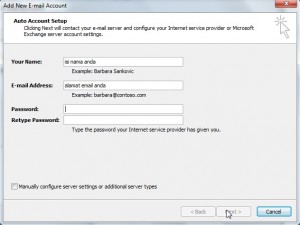
4. Setelah anda isi semua, anda centang di bagian (Manually Configurasi Server Setting or Additional Server Types).
5. Kemudian klik Next, Muncul gambar seperti di bawah ini.
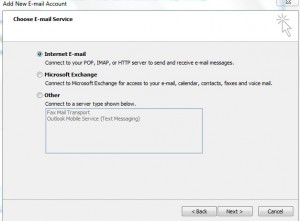
6. Untuk no 5 pilihan nya tetap Internet E-mail, Lalu klik Next kembali dan muncul gambar di bawah ini.
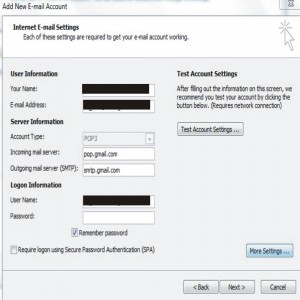
Your Name : Isi nama anda.
Email Address : Isi alamat email google apps anda ditulis lengkap nama@domainkamu.com.
Untuk Incoming mail server dan Outgoing mail server, isinya samakan saja seperti tutorial di atas.
Username : Isi alamat email google apps anda ditulis lengkap nama@domainkamu.com.
Password : Password email anda.
7. Setelah anda isi form di atas, klik More Setting dan perhatikan gambar di bawah ini.
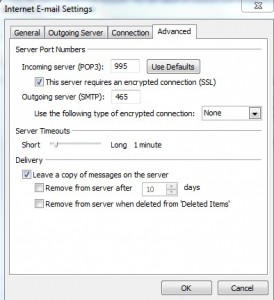
8. Kemudian klik OK, Lalu di bagian Add New Account klik Next.
9. Lalu tekan Finish, dan tekan send / receive untuk mengambil data email
Selesai…
Selamat mencoba panduan setting email POP3 Google Apps di Outlook 2007